Fix: Amazon App Store fungerer ikke i Android 12
Miscellanea / / January 09, 2022
Selv om brukerbasen til Amazon App Store ikke er like stor som Google, elsker fortsatt en liten del av Android-brukere å bruke tredjeparts App Store. Dessuten kan brukere som bruker Huawei-telefoner eller andre som ikke sertifiserer Google-tjenester finne Amazon App Store ganske nyttig. Men nylig har brukere hatt det ganske vanskelig med Amazon App Store som ikke fungerer etter å ha oppgradert til den nyeste Android 12. Mens noen brukere hevder at App Store krasjer under oppstart, har andre andre problemer. Ikke bare selve appbutikken, til og med appene som er lastet ned fra Amazon App Store ser ikke ut til å fungere ordentlig.
Heldigvis har Amazon svart på alle kundenes klager. Og nettopp i det siste sa selskapet å ha gitt ut løsningen som forårsaket at appen krasjer på Android 12. Amazon nevnte ingen detaljer om problemet eller løsningen. Men forhåpentligvis skal det nå fungere ordentlig på enheten din. Men likevel, hvis du fortsatt har problemer, så her er noen løsninger du kan prøve.
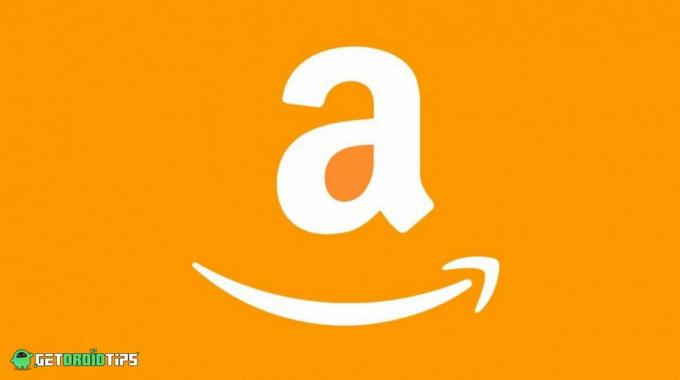
Sideinnhold
-
Fix: Amazon App Store fungerer ikke i Android 12
- 1. Force Stop Amazon App Store
- 2. Tøm appbufferen
- 3. Oppdater Amazon App Store
- 4. Installer Amazon App Store på nytt
- 5. Nedgrader Amazon App Store
- Konklusjon
Fix: Amazon App Store fungerer ikke i Android 12
Brukere har prøvd mange reparasjoner for å løse dette vedvarende problemet med Amazon-appbutikken som krasjer på Android 12. Og noen av dem har vist seg å fungere ettersom de har lykkes med å minimere problemet. Selv om dette er noen midlertidige rettelser, kan de likevel komme til nytte hvis du til Amazon tar opp en permanent med den nye oppdateringen.
Les også
Hva er Amazon Sidewalk og hvordan deaktiverer du det?
1. Force Stop Amazon App Store
Den første løsningen du kan begynne med er å starte appen på nytt på Android-enheten din. Hvis det er noen feil i appen, vil omstart fikse dem alle, og du bør være i stand til å løse problemet enkelt.
- Gå videre til enhetsinnstillingene dine.
- Gå til delen Applikasjoner og tillatelser.
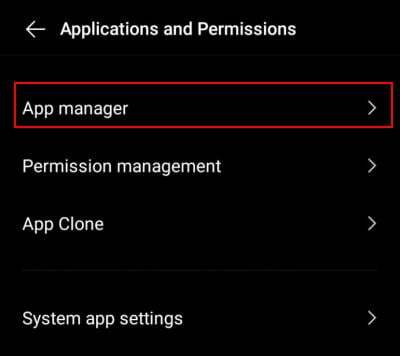
- Klikk på App Manager og velg Amazon App Store.
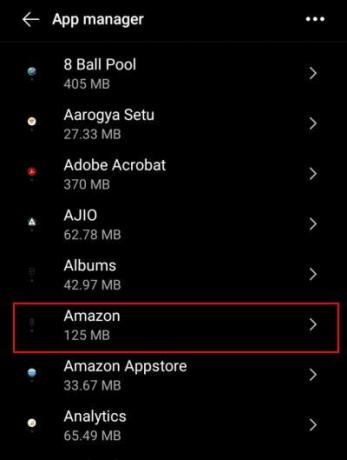
- Klikk nå på alternativet Force Stop.
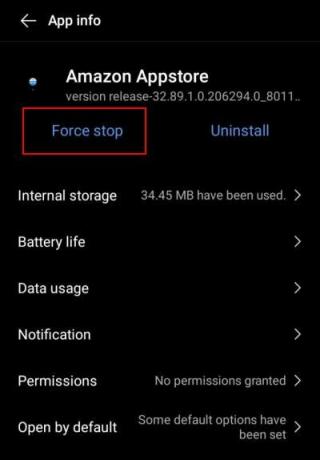
- Klikk OK for å bekrefte.
- Igjen, gå tilbake til startskjermen og start Amazon App Store på nytt.
2. Tøm appbufferen
Hvis du bruker Amazon App Store veldig ofte, og mye midlertidig data eller cache blir lagret, kan skape en hindring for riktig funksjon av appen og føre til at Amazon App Store ikke fungerer utgave. Derfor, hvis omstart av appen ikke gjør ting riktig, kan du også prøve å tømme cachen.
Les også
Hvordan endre språk i Amazon-appen
- Åpne Enhetsinnstillinger.
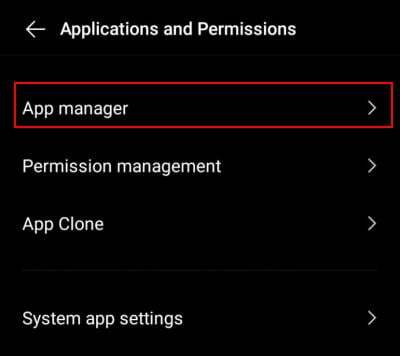
Annonser
- Klikk på delen Applikasjoner og tillatelser og gå til App Manager.
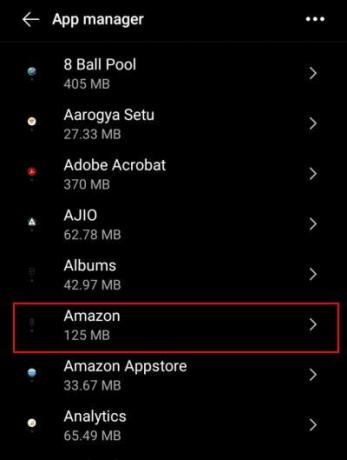
- Velg nå Amazon App Store.
- Åpne alternativ for intern lagring.

- Klikk på Clear Cache-alternativet på skjermen.
- Start Amazon App Store igjen og sjekk om problemet vedvarer eller ikke.
3. Oppdater Amazon App Store
Vel, hvis du fortsatt bruker de tidligere versjonene av Amazon Store, er sjansen stor for at du har problemer med å bruke en utdatert versjon. En eldre versjon av appen gir alltid problemer med ytelsesstabiliteten og funksjonen til applikasjonen. Kanskje virker det mer fornuftig å oppdatere appen til slike tider. Slik oppdaterer du Amazon App Store:
Annonser
- Gå til den offisielle siden til Amazon App Store.

- Sjekk om en nyere versjon er tilgjengelig eller ikke.
- Hvis ja, installer den nyeste versjonen på enheten din.
- Åpne applikasjonen og sjekk om problemet fortsatt vedvarer.
4. Installer Amazon App Store på nytt
Hvis du allerede bruker en oppdatert versjon av appen og fortsatt har problemer med appen, kan du prøve å installere den på nytt. Å installere Amazon App Store på nytt på Android 12 har vist seg å løse problemene for mange brukere. Derfor er det verdt et forsøk. Trinnene for å installere Amazon App Store på nytt er som følger:
- Gå først til Innstillinger.
- Velg Apper og gå til Alle apper.
- Velg nå Amazon App Store og avinstaller appen.
- Åpne en nettleser og besøk den offisielle Amazon-appoppføringssiden.
- Velg den nyeste versjonen og installer den på nytt.
- Logg på Amazon-kontoen din og sjekk om problemet ditt er løst.
5. Nedgrader Amazon App Store
Hvis du har problemer med den oppdaterte versjonen av selve appen, kan det kanskje lønne seg å nedgradere appen. Vel, dette er høyst usannsynlig. Men hvis det er noen feil med den nyeste versjonen, kan det påvirke ytelsen til appen. Derfor kan det være en effektiv løsning å nedgradere appen til den eldre versjonen.
Les også
FIX: Google Fit teller ikke trinn på noen Android-enhet
For å nedgradere Amazon App Store, kan du følge trinnene nedenfor:
- Først avinstallerer du den installerte Amazon App Store på Android 12-enheten din.
- Gå nå til den offisielle oppføringssiden til Amazon.
- Velg den eldre versjonen av applikasjonen og installer den.
- Sjekk om denne metoden er nyttig for å løse problemet.
Konklusjon
I henhold til Amazons supportteams svar på klagene, nevnte de at deres tekniske team fortsatt jobber med at Amazon App Store ikke fungerer og ser etter en permanent løsning. Dessuten nevnte Amazon også å ha tatt med en nyere oppdatering med en pålitelig løsning. Men siden det ikke er mye åpenhet i informasjonen og brukere fortsatt har problemer selv med den nyeste versjonen, ser de ennå etter en bedre oppdatering.
Kanskje du kan prøve rettelsene ovenfor for å finne en midlertidig løsning på problemet til Amazon slipper en ny oppdatering. Dessuten, hvis du er heldig nok, kan en av de ovennevnte rettelsene fungere i lengre tid for deg. Gi oss beskjed i kommentarene hvis du har flere spørsmål eller forslag.

![Slik installerer du lager-ROM på Firefly Mobile Intense Razor [firmwarefil]](/f/7fe4ad52fbb66cad630785d1acf5038f.jpg?width=288&height=384)
![Slik installerer du lager-ROM på Vivo Y28L [Firmware Flash File / Unbrick]](/f/3f8a7b715c1e4b2d14ebf944cd1eafc9.jpg?width=288&height=384)
![Slik installerer du lager-ROM på sveip Konnect Plus [Firmware File / Unbrick]](/f/64e4f8032524df2d588b701ee9551ed6.jpg?width=288&height=384)